No products in the cart.
آموزش Photoshop : افکت متنی سنگی

آموزش Photoshop : افکت متنی سنگی
توی این آموزش، افکت متنی سنگی رو با Photoshop با هم می بینیم و با ابزارها و تکنیک های مورد نیاز آشنا میشیم. بیاین شروع کنیم!
با ” آموزش Photoshop : افکت متنی سنگی ” با ما همراه باشید…
- سطح سختی: مبتدی
- مدت آموزش: 40 تا 50 دقیقه
- نرم افزار استفاده شده: Adobe Photoshop
فایل های تمرین- Project Files
دانلود فایل های استفاده شده در این دوره – Project Files
گام اول
فایل زیپ رو دانلود کرده و تصویر RockBackground.jpg رو باز می کنیم.
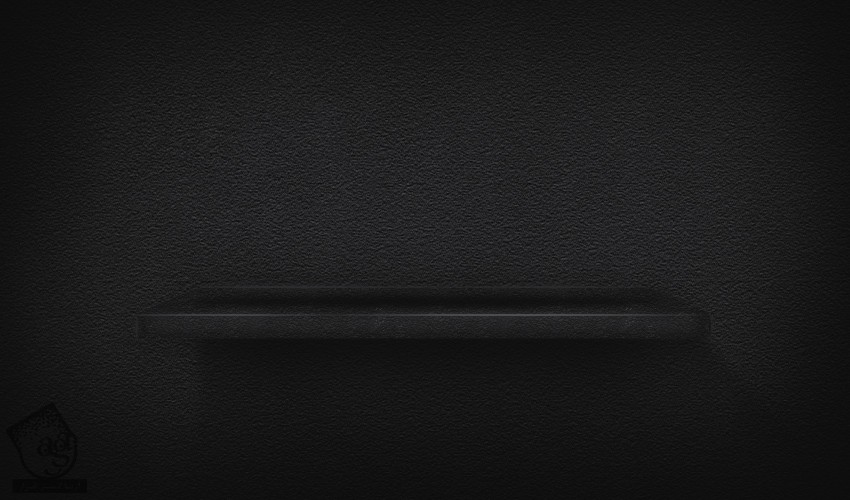
گام دوم
ابزار Horizontal Type رو برداشته و Size رو روی 190 و Font رو روی Titan One قرار میدیم. کلمه ROCK رو تایپ کرده و اون رو در محلی که می بینین قرار میدیم.

گام سوم
می خوایم الگوی سنگ رو نصب کنیم. برای نصب، وارد مسیر Edit > Presets > Preset Manager میشیم و Patterns رو برای Preset Type در نظر می گیریم. بعد هم روی Load کلیک کرده و فایل rockPatterb-Tutorial رو نصب می کنیم.
روی لایه متن دابل کلیک کرده و پنل Layer Style رو باز می کنیم. بعد هم Pattern Overlay رو با تنظیمات زیر اضافه می کنیم:
Blend Mode روی Normal
Opacity روی 100 درصد
Pattern روی rockPattern-Tutorial
Scale روی 50 درصد
Link with Layer رو تیک می زنیم
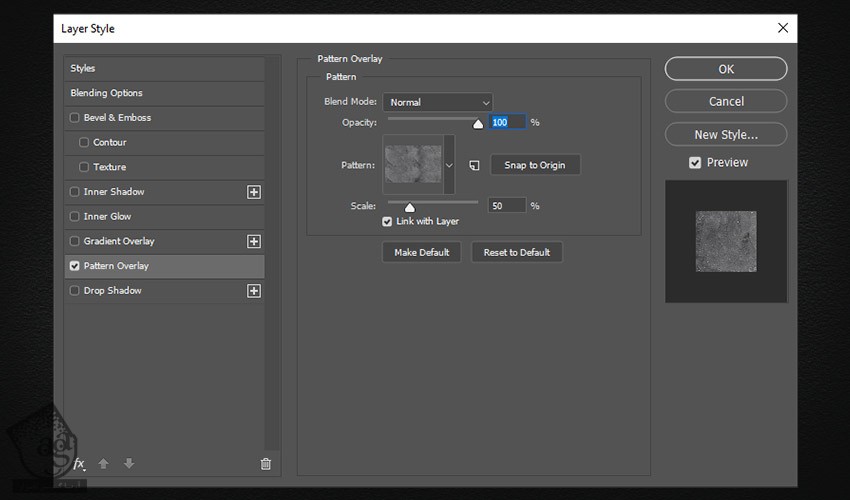
گام چهارم
Gradient Overlay رو با تنظیمات زیر اضافه می کنیم:
Blend Mode روی Soft Light
تیک Dither رو بر می داریم
Opacity روی 100 درصد
تیک Reverse رو بر می داریم
Style روی Linear
Align with Layer رو تیک می زنیم
Angle روی 90 درجه
Scale روی 100 درصد
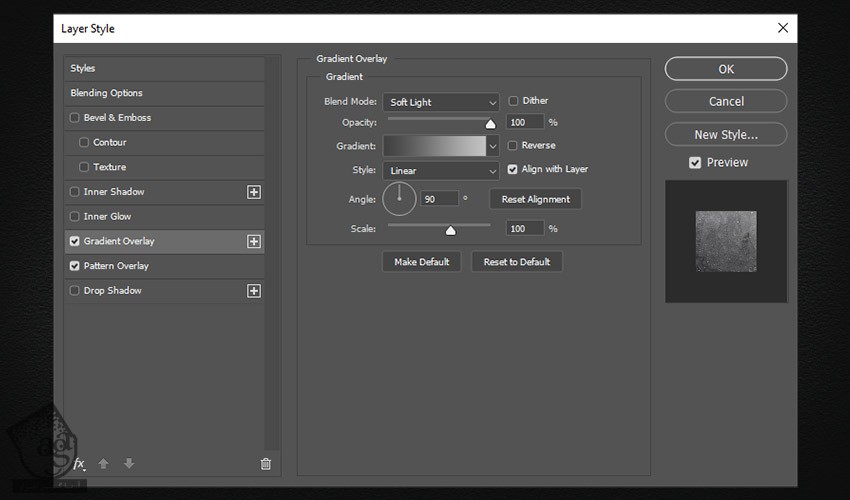
روی نوار گرادیانت کلیک کرده و رنگ ها رو ادیت می کنیم.
اولین Stop Color روی #414141 و Position روی 0 درصد
دومین Stop Color روی #c3c3c3 و Position روی 100 درصد

گام پنجم
Inner Glow :
Blend Mode روی Color Dodge
Opacity روی 33 درصد
Noise روی 0 درصد
Color روی #fffbec
Technique روی Softer
Source روی Edge
Choke روی 0 درصد
Size روی 9 پیکسل
Contour روی Linear
تیک Anti aliased رو بر می داریم
Range روی 50 درصد
Jitter روی 0 درصد
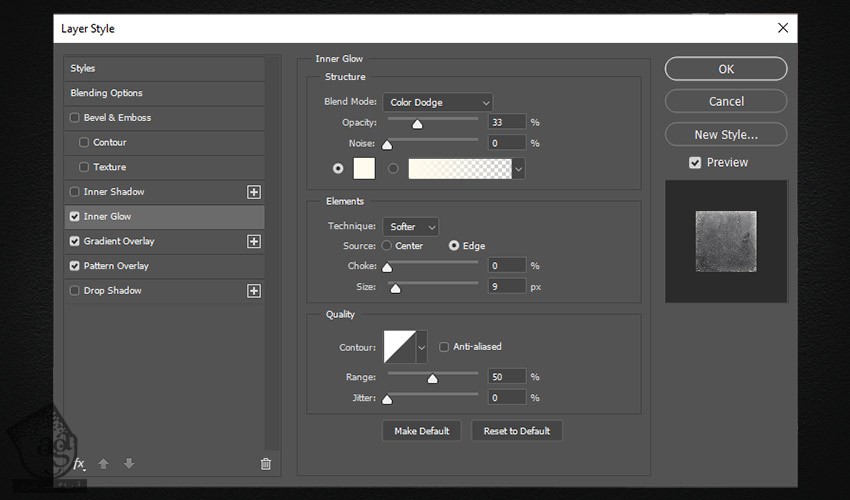
گام ششم
Inner Shadow :
Blend Mode روی Multiply
Opacity روی 54 درصد
تیک Use Global Light رو بر می داریم
Angle روی 45- درجه
Distance روی 2 پیکسل
Choke روی 49 درصد
Size روی 1 پیکسل
Contour روی Linear
تیک Anti aliased رو بر می داریم
Noise روی 0 درصد
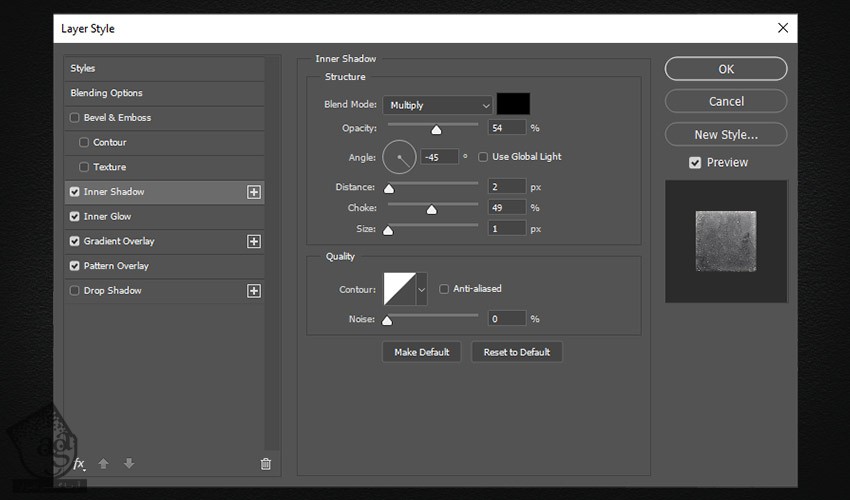
گام هفتم
Drop Shadow :
Bled Mode روی Normal
Color روی #0c0c0c
Opacity روی 100 درصد
تیک Use Global Light رو بر می داریم
Angle روی 154 درجه
Distance روی 2 پیکسل
Spread روی 100 درصد
Size روی 2 پیکسل
Contour روی Linear
تیک Anti aliased رو بر می داریم
Noise روی 0 درصد
Layer Knocks Out Drop Shadow رو تیک می زنیم
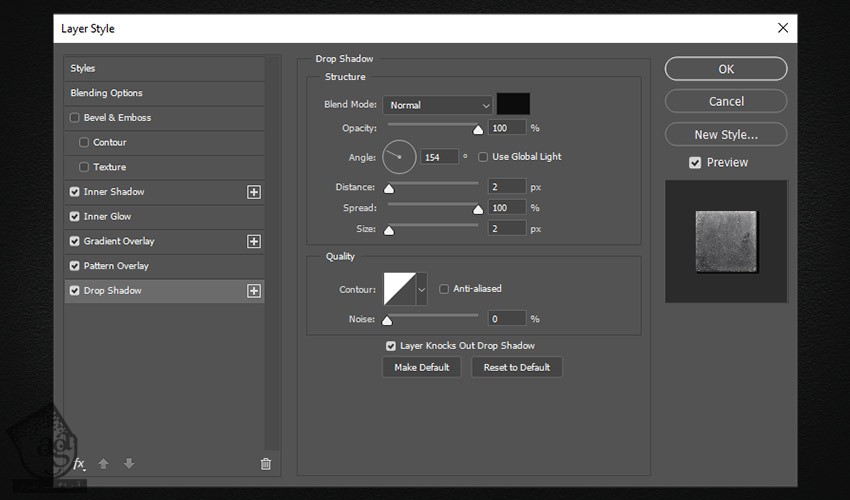
گام هشتم
Bevel & Emboss :
Style روی Inner Bevel
Technique روی Smooth
Depth روی 368 درصد
Direction روی Up
Size روی 46 پیکسل
Soften روی 0 پیکسل
تیک Use Global Light رو بر می داریم
Angle روی 97 درجه
Altitude روی 48 درجه
تیک Anti aliased رو بر می داریم
Highlight Mode روی Color Dodge
Color روی #ffffff
Opacity روی 14 درصد
Shadow Mode روی Linear Burn
Color روی #000000
Opacity روی 1 درصد
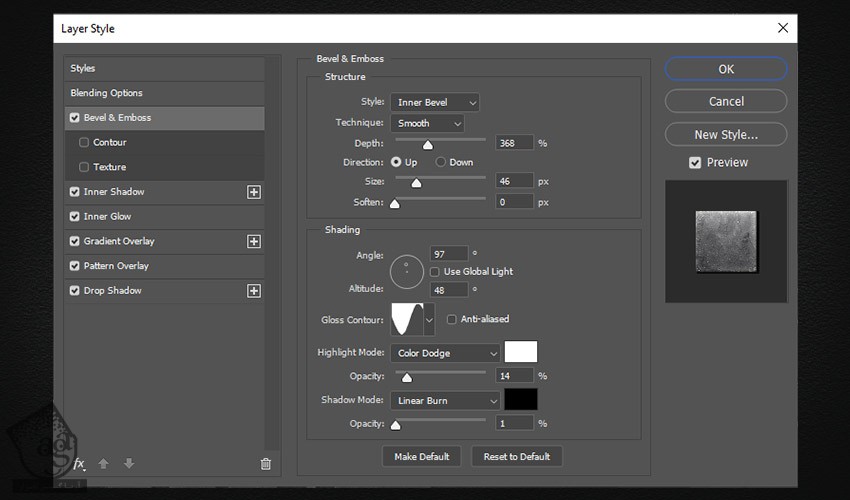
روی Gloss Contour کلیک کرده و تنظیمات زیر رو ادیت می کنیم:
اولین Input روی 0 درصد و Output روی 58 درصد و Corner روی Off
دومین Input روی 37 درصد و Output روی 7 درصد و Corner روی Off
سومین Input روی 78 درصد و Output روی 97 درصد و Corner روی Off
چهارمین Input روی 100 درصد و Output روی 77 درصد و Corner روی Off
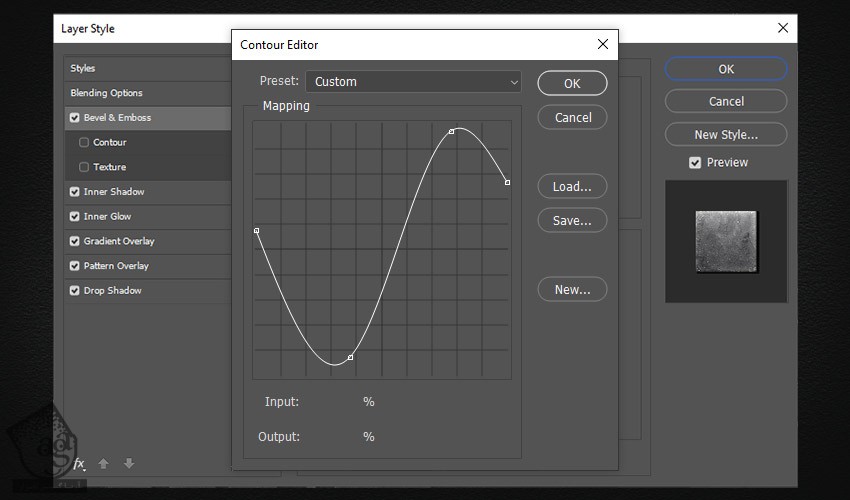
نتیجه به صورت زیر در میاد.

گام نهم
توی پنل Layer Style، روی Ok کلیک می کنیم. بعد هم لایه متن رو توی پنل Layers انتخاب کرده و Ctrl+J رو می زنیم تا Duplicate بشه. بعد هم روی نسخه کپی دابل کلیک کرده و Clear Layer Style رو می زنیم.
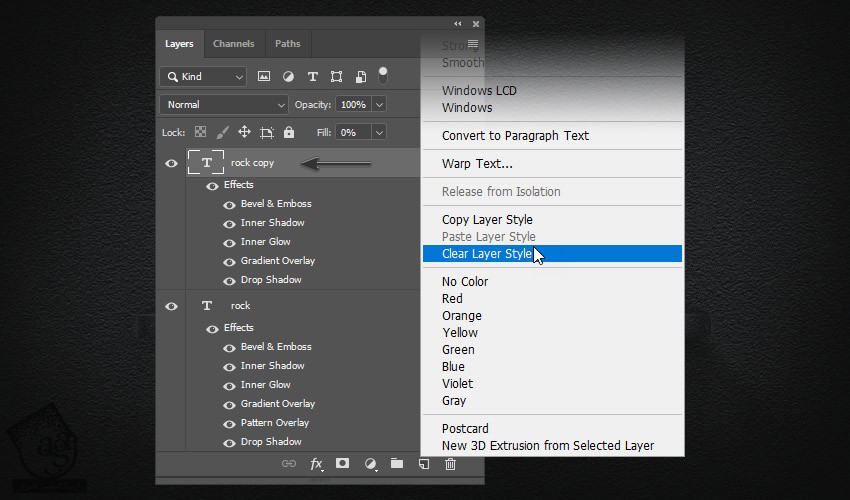
توصیه می کنم دوره های جامع فارسی مرتبط با این موضوع آریاگستر رو مشاهده کنید:
– صفر تا صد آموزش فتوشاپ در عکاسی
– صفر تا صد آموزش دیجیتال پینتینگ – پک 1
– صفر تا صد آموزش دیجیتال پینتینگ – پک 2
گام دهم
Inner Glow :
Blend Mode روی Color Dodge
Opacity روی 100 درصد
Noise روی 0 درصد
Color روی #535353
Technique روی Softer
Source روی Center
Choke روی 36 درصد
Size روی 27 پیکسل
Contour روی Linear
تیک Anti aliased رو بر می داریم
Range روی 50 درصد
Jitter روی 0 درصد
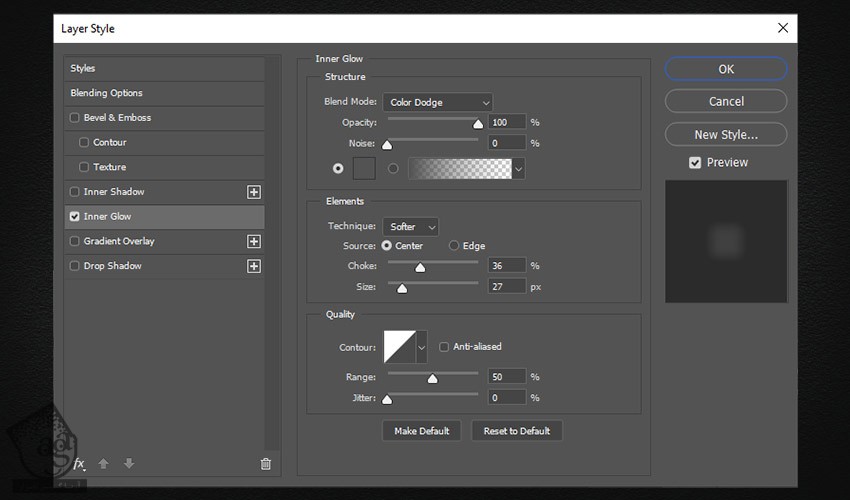
گام یازدهم
Gradient Overlay :
Blend Mode روی Soft Light
تیک Dither رو بر می داریم
Opacity روی 100 درصد
تیک Reverse رو بر می داریم
Align with Layer رو تیک می زنیم
Style روی Linear
Angle روی 90 درجه
Scale روی 100 درصد
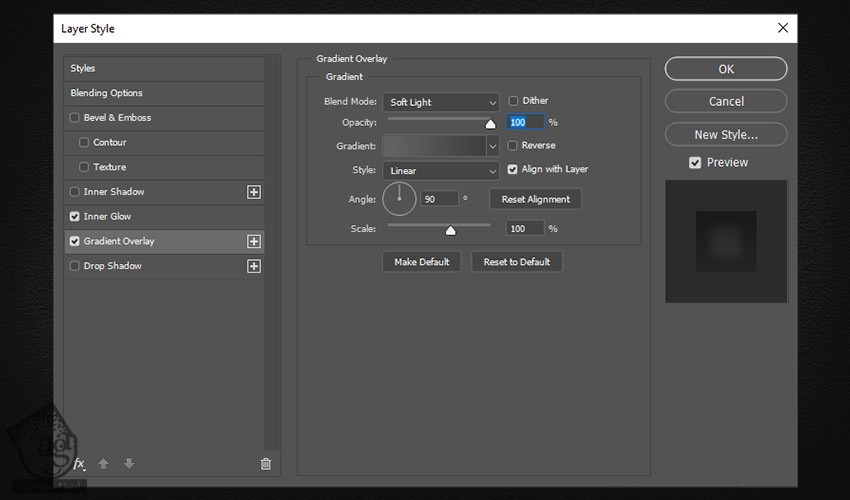
روی نوار گرادیانت کلیک کرده و تنظیمات رو به شکل زیرر ادیت می کنیم.
اولین Stop Color روی #636363 و Position روی 0 درصد
دومین Stop Color روی #3f3f3f و Position روی 100 درصد
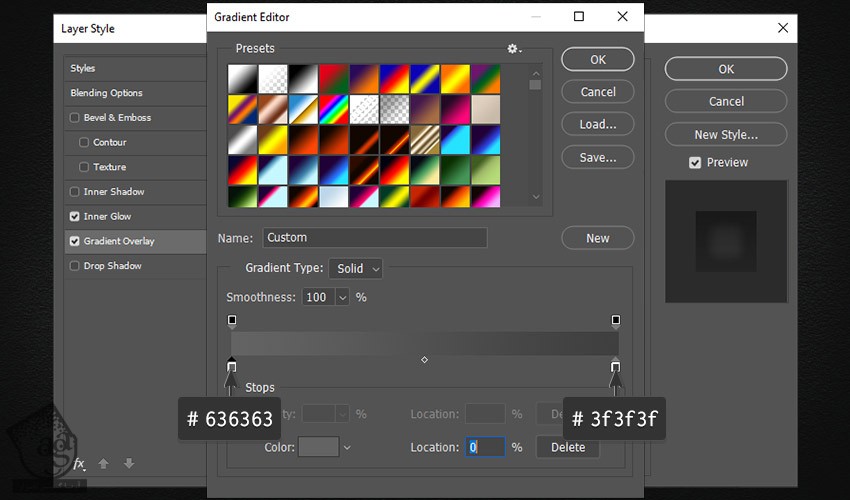
گام دوازدهم
Inner Shadow :
Blend Mode روی Multiply
Color روی #000000
Opacity روی 60 درصد
تیک Use Global Light رو بر می داریم
Angle روی 45- درجه
Distance روی 3 پیکسل
Choke روی 64 درصد
Size روی 3 پیکسل
Contour روی Linear
تیک Anti aliased رو بر می داریم
Noise روی 0 درصد
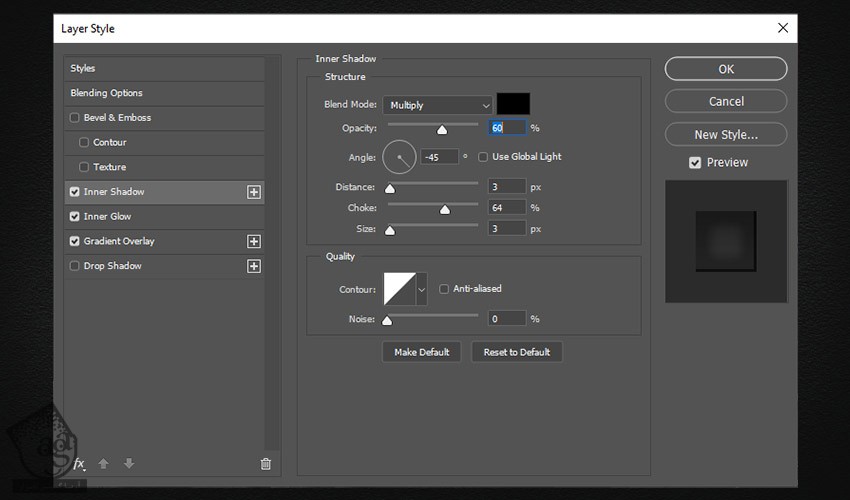
گام سیزدهم
Bevel & Emboss :
Style روی Inner Bevel
Technique روی Smooth
Depth روی 368 درصد
Direction روی Up
Size روی 62 پیکسل
Soften روی 0 پیکسل
تیک Use Global Light رو بر می داریم
Angle روی 97 درجه
Altitude روی 48 درجه
Gloss Contour روی Rock Contour
تیک Anti aliased رو بر می داریم
Highlight Mode روی Color Dodge
Color روی #ffffff
Opacity روی 25 درصد
Shadow Mode روی Linear Burn
Color روی #000000
Opacity روی 4 درصد

گام چهاردهم
Drop Shadow :
Blend Mode روی Normal
Color روی #0d0d0d
Opacity روی 100 درصد
تیک Use Global Light رو بر می داریم
Angle روی 145 درجه
Distance روی 7 پیکسل
Spread روی 0 درصد
Size روی 3 پیکسل
Contour روی Linear
تیک Anti aliased رو بر می داریم
Noise روی درصد
Layer Knocks Out Drop Shadow روی درصد
Ok می زنیم و پنجره رو می بندیم.
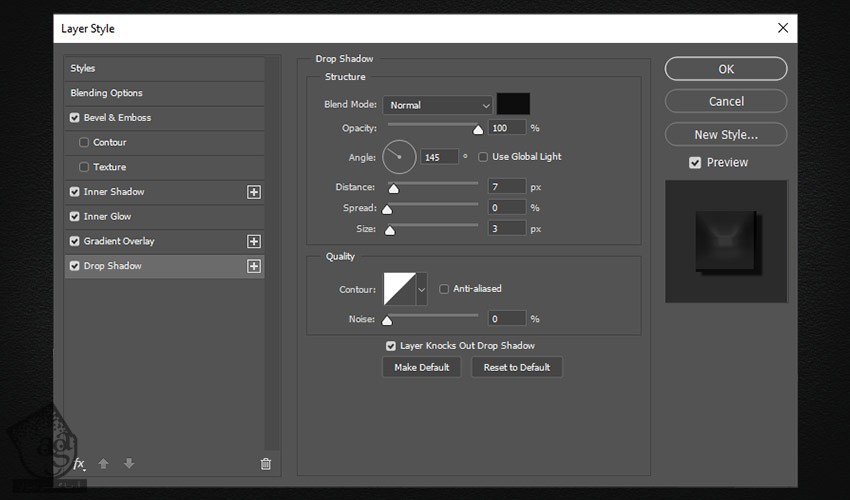
نتیجه

امیدواریم ” آموزش Photoshop : افکت متنی سنگی ” برای شما مفید بوده باشد…
توصیه می کنم دوره های جامع فارسی مرتبط با این موضوع آریاگستر رو مشاهده کنید:
– صفر تا صد آموزش فتوشاپ در عکاسی
– صفر تا صد آموزش دیجیتال پینتینگ – پک 1
– صفر تا صد آموزش دیجیتال پینتینگ – پک 2
توجه : مطالب و مقالات وبسایت آریاگستر تماما توسط تیم تالیف و ترجمه سایت و با زحمت فراوان فراهم شده است . لذا تنها با ذکر منبع آریا گستر و لینک به همین صفحه انتشار این مطالب بلامانع است !
دوره های آموزشی مرتبط
590,000 تومان
590,000 تومان
590,000 تومان
590,000 تومان
590,000 تومان
590,000 تومان
450,000 تومان
590,000 تومان











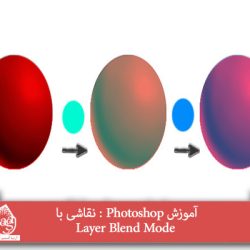

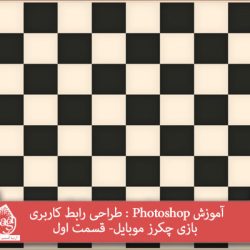







































































قوانین ارسال دیدگاه در سایت